PPT鼠标点击图片放大效果怎么实现?
时间:2021-06-17 来源:互联网
ppt中可以制作简单的动画效果,该怎么制作鼠标点击放大的效果呢?下面我们就来看看详细的教程。
软件名称:PowerPoint2017简体中文免费完整版软件大小:60.7MB更新时间:2016-12-12立即下载
1、我们先打开PPT,然后在PPT中插入三张图片,如下图所示

2、然后选中一个图片的话我们点击顶部的动画菜单,选择下拉中的放大缩小选项,如下图所示

3、接下来选中一个图片要为图片设置点击放大的效果了,如下图所示

4、点击顶部的触发菜单,如下图所示,然后在下拉选项的单击中我们选择选中的图片

5、回到PPT中,我们就可以看到已经添加了触发器的都会有小闪电图标,如下图所示

6、最后我们预览PPT,当鼠标放上图片的时候,你就会发现图片放大了,如下图所示

以上就是ppt鼠标点击放大的制作方法,希望大家喜欢,请继续关注PHP爱好者。
相关推荐:
ppt怎么设置鼠标箭头自动隐藏?
PPT鼠标点击播放按钮的声音怎么设置?
PPT幻灯片怎么设置鼠标点击一次换一张图片?
相关阅读更多 +
-
 原神月之四新版本角色攻略 哥伦比娅天赋是什么详解 2026-01-16
原神月之四新版本角色攻略 哥伦比娅天赋是什么详解 2026-01-16 -
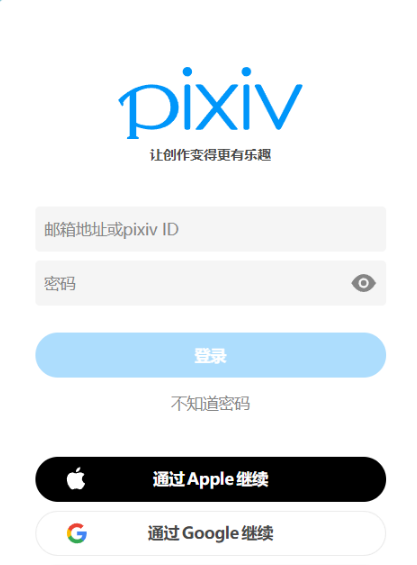 pixiv官方插画站入口-Pixiv.net官网网址直达 2026-01-16
pixiv官方插画站入口-Pixiv.net官网网址直达 2026-01-16 -
 明日方舟终末地陈千语技能是什么 终末地陈千语技能介绍 2026-01-16
明日方舟终末地陈千语技能是什么 终末地陈千语技能介绍 2026-01-16 -
 《王者荣耀》积分夺宝折扣更新频率解析-赛季与荣耀商店折扣说明 2026-01-16
《王者荣耀》积分夺宝折扣更新频率解析-赛季与荣耀商店折扣说明 2026-01-16 -
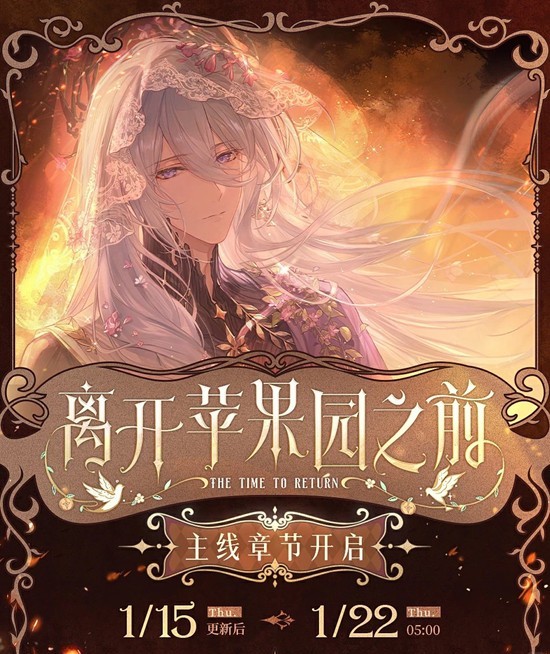 时空中的绘旅人离开苹果园之前 主线活动玩法介绍 2026-01-16
时空中的绘旅人离开苹果园之前 主线活动玩法介绍 2026-01-16 -
 《王者荣耀》星级怎么升级-星级升级规则详解 2026-01-16
《王者荣耀》星级怎么升级-星级升级规则详解 2026-01-16
最近更新





